
תוֹכֶן
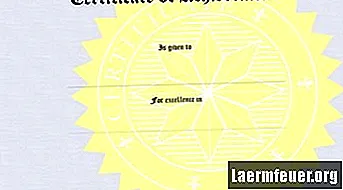
Microsoft Word הוא יישום לעיבוד תמלילים שבאמצעותו ניתן ליצור מגוון מסמכים, כולל אישורים. Word 2007 היא הגרסה הנוכחית של התוכנה הכוללת סדרת פקודות בראש העמוד, המכונה גם "סרט". יצירת אישורים על ידי Word יכולה להיעשות בכמה שלבים, באמצעות תבנית או מסמך ריק.
באמצעות תבנית
שלב 1
פתח את Word 2007, לחץ על כפתור "Office" ובחר "חדש". זה יביא את תיבת הדו-שיח "מסמך חדש".
שלב 2
בחר תבנית אישורים בחלונית השמאלית. בחר אחד על ידי לחיצה על הקבוצה הנקראת "תעודות פרס" או "תעודות מתנה ליום הולדת", תלוי בסוג שייווצר. לקבלת מבחר גדול יותר של דגמים, בקר בגלריית מיקרוסופט כדי להוריד אותם.
שלב 3
בחר את התבנית שבה תרצה להשתמש עבור האישור שלך, בחר אותה ולחץ על כפתור "הורד". התבנית תיפתח כמסמך חדש.
שלב 4
התאם אישית את האישור שלך על ידי לחיצה על כל תיבת טקסט והוספה משלך. לכל אחת מהקופסאות יש פקדים מוגדרים מראש שיעניקו לך מראה אחיד לתעודה שלך. ניתן גם להתאים אישית את עיצוב הטקסט, למשל, את הצבע של הכרטיסיות "בית" ו"פורמט "ברצועת הכלים.
שלב 5
שמור והדפס את המסמך. כדי לשמור אותו, בחר בלחצן Office ועבור אל "שמור", הצב כותרת על המסמך. הדפיס את האישור על ידי בחירה בלחצן Office ואז "הדפס". כדאי להשתמש בסגנון כבד יותר או בנייר צבעוני לקבלת אפקט נוסף.
יצירת מסמך ריק
שלב 1
פתח את Word 2007 ולחץ על כפתור Office ואז בחר "חדש". תיבת הדו-שיח החדשה תופיע. בחר "מסמך ריק" ועבור ללחצן "צור". מסמך ריק חדש ייפתח.
שלב 2
פרמט את פריסת העמוד. לחץ על "פריסת עמוד" ברצועת הכלים, ואז עבור אל "כיוון". מכיוון שרוב פריסות האישורים הן בפורמט נוף, בחר "נוף" כמדריך.
שלב 3
הוסף גבול על ידי בחירה ב"גבול הדף ", ואז בחר בפרטים ולחץ על" אישור ".
שלב 4
הוסף טקסט וגרפיקה לתעודה שלך. אתה יכול להתחיל להקליד ולעצב כמו בכל מסמך Word, או אם ברצונך להוסיף סגנון, נווט אל "Insert" ברצועת הכלים ובחר "Art Word". בחר כל אחד שאתה אוהב ולעצב את גודל הגופן. כדי להוסיף גרפיקה ב"הוספה "בחר" קליפ ארט "או" תמונה "ואז בחר את אלה שאתה רוצה.
שלב 5
התאם את מיקום הטקסט והגרפיקה. התאם אישית כל טקסט ובצע את ההליכים מתחת לסעיף "באמצעות תבנית" כדי לשמור ולהדפיס את האישור שלך.